Hàm Lower được biết đến là hàm dùng để chuyển đổi ký tự hoa thành kỳ tự thường trong Excel. Vậy cách sử dùng hàm Lower như thế nào? truongptdtntthptdienbiendong.edu.vn sẽ hướng dẫn bạn cách sử dụng đơn giản nhất nhé!
- Bài viết được thực hiện trên Laptop hệ điều hành Windows, phiên bản Excel 365 bạn có thể áp dụng tương tự trên các phiên bản Excel khác như: 2007, 2010, 2013, 2016, 2017 và Excel 2019.
- Bạn có thể tham khảo ví dụ cơ bản về hàm LOWER bên dưới để làm quen nhé!
1Hàm LOWER là gì?
Hàm Lower là một trong những hàm xử lý chuỗi được tích hợp sẵn trong Excel. Hàm này được sử dụng giúp chuyển chữ in hoa thành chữ thường. Bên cạnh đó, hàm Lower còn có thể kết hợp với nhiều hàm khác để sử dụng cho nhiều mục đích khác.
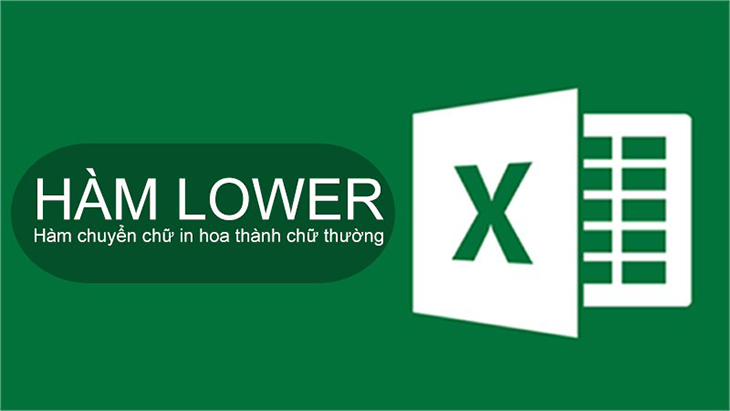
2Công thức hàm LOWER
=LOWER(Text)
Trong đó: Text là một ký tự hoặc một câu (một chuỗi).
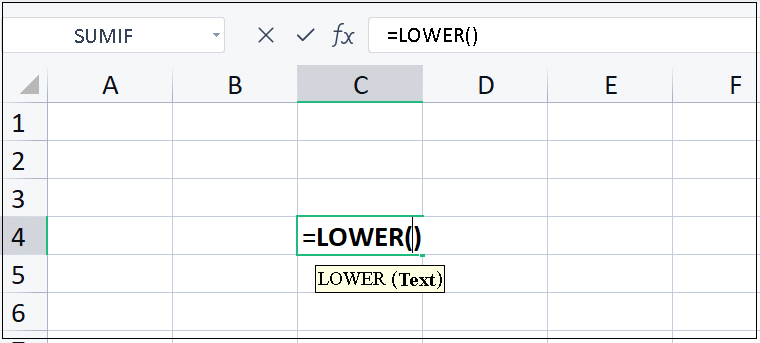
3Ví dụ cơ bản
Sử dụng hàm Lower để chuyển đổi dữ liệu trong bảng dưới đây:
Bước 1: Đầu tiên, muốn chuyển đổi ký tự tại ô A3 thành toàn bộ chữ thường, tại ô B3, bạn nhập cú pháp =LOWER(A3).
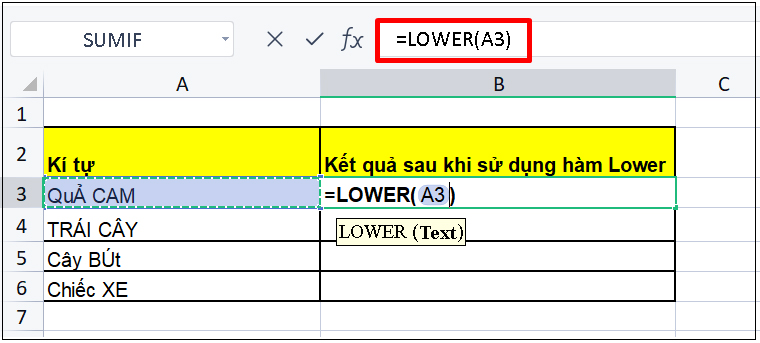
Bước 2: Sau đó, bạn nhấn Enter và các kết quả sẽ hiện ra.
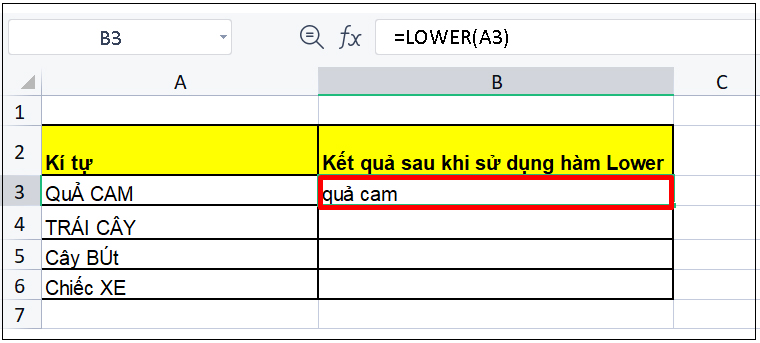
Bước 3: Bạn kéo trỏ chuột để thu được kết quả của những ô còn lại.
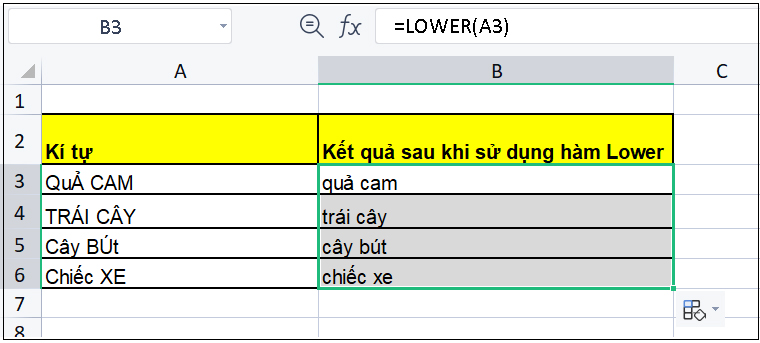
4Chuyển đoạn chữ in hoa toàn bộ thành chỉ in hoa chữ cái đầu
Để chuyển đoạn chữ in hoa thành in hoa chữ đầu câu, bạn hãy làm theo các bước dưới đây nhé!
Bước 1: Đầu tiên, tại ô B3, bạn nhập cú pháp =LEFT(A3)&LOWER(RIGHT(A3,LEN(A3)-1)).
Giải thích công thức:
- LEFT(A3): Lấy ký tự đầu tiên, bên trái của ô A3.
- &: Kết nối hai hàm trước và sau lại với nhau.
- LOWER: Hàm chuyển đổi chữ hoa sang chữ thường.
- RIGHT(A3): Lấy ký tự bên phải trong ô A3.
- LEN(A3)-1: Độ dài trong ô A3 trừ đi ký tự được viết hoa.
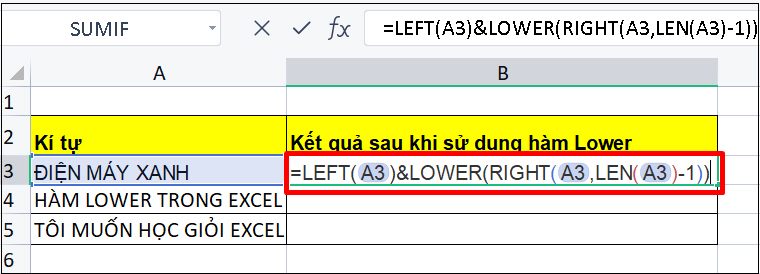
Bước 2: Tiếp theo, bạn ấn ENTER và kết quả sẽ được hiện ra như hình dưới đây.
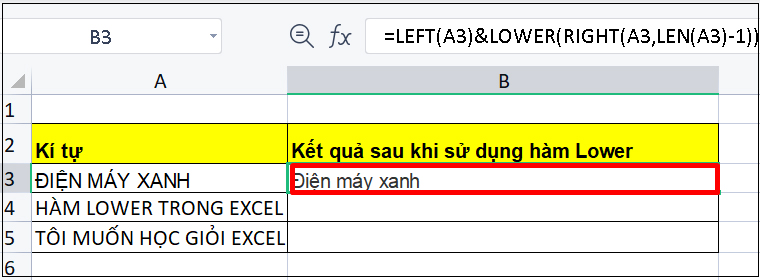
Bước 3: Bạn kéo trỏ chuột để thu được kết quả của những ô còn lại.
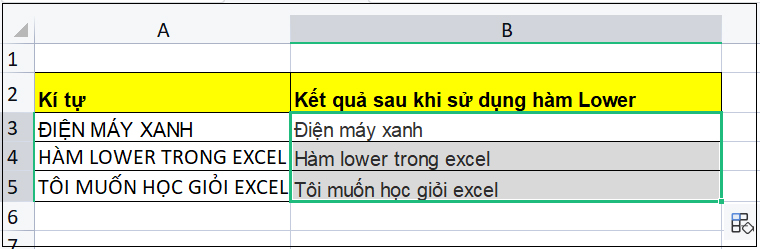
5 Kết hợp hàm để viết thường một số ký tự nhất định
Bạn có thể kết hợp hàm LOWER với các hàm như: TRIM, LEFT, MID, RIGHT, LEN để có thể đưa ra ký tự chỉ ra chữ thường nhất định trọng câu.
Xem thêm: Cách viết hoa chữ cái đầu trong Excel
Ví dụ như bạn muốn chuyển đổi câu “TÔI MUỐN HỌC GIỎI EXCEL” chỉ in hoa “HỌC GIỎI” thì phải làm sao?
Bước 1: Đầu tiên, bạn hãy nhập hàm =TRIM(LOWER(LEFT(A1,8))&” “&MID(A1,9,9)&” “&LOWER(RIGHT(A1,LEN(A1)-18))) vào ô bạn muốn chuyển đổi.
Giải thích công thức:
- TRIM: Là lệnh hàm loại bỏ ký tự khoảng trống.
- LOWER(LEFT(A1,8): Là viết thường ký tự bên trái với 8 ký tự lấy được ở ô dữ liệu A1.
- &: Là lệnh kết hợp nối tiếp với hàm phía sau.
- MID(A1,9,9): Là lấy 9 ký tự ở giữa câu trong ô dữ liệu A1.
- LOWER(RIGHT(A1)): Là viết thường ký tự bên phải ô dữ liệu A1.
- LEN(A1)-18: Là đo độ dài ký tự trong ô dữ liệu A1 trừ đi 18 ký tự đầu tiên.

Bước 2: Sau đó, bạn nhấn Enter để hiển thị kết quả.

- Hàm IF trong Excel: Cách dùng, có ví dụ đơn giản dễ hiểu
- Hàm HLOOKUP trong Excel: Công thức, ví dụ cụ thể dễ hiểu
- Hàm VLOOKUP trong Excel: Công thức, cách sử dụng
Trên đây là bài viết hướng dẫn bạn cách sử dụng hàm Lower trong Excel đơn giản, nhanh nhất. Chúc các bạn thực hiện thành công! Nếu có thắc mắc hãy để lại trong phần bình luận nhé!
